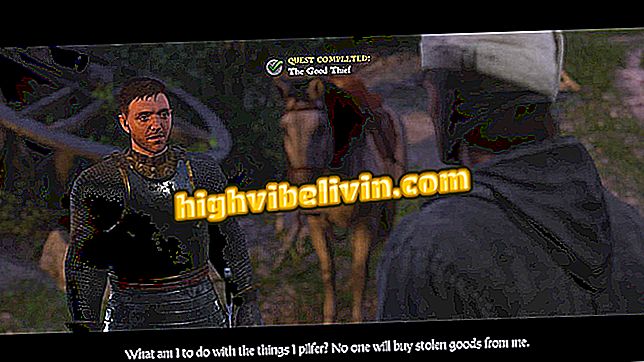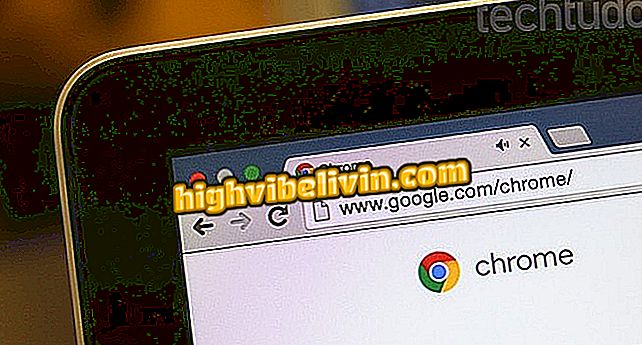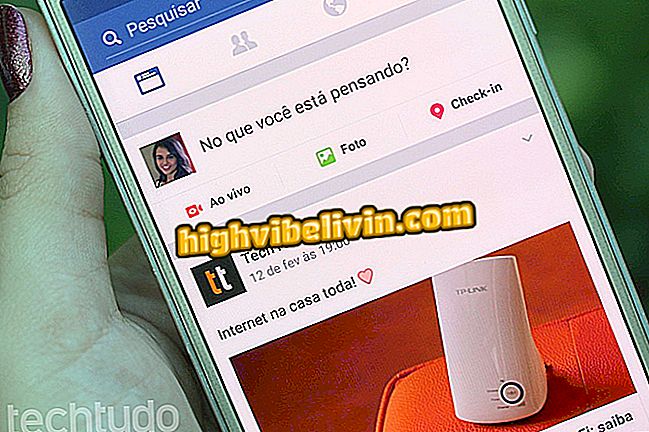Tìm hiểu cách cài đặt SSD trong MacBook Pro
Dần dần, SSD đã thay thế các HD truyền thống như một đơn vị lưu trữ trong máy tính và máy tính xách tay. Được coi là một trong những nâng cấp tốt nhất để thực hiện trên máy, SSD tăng tốc độ máy tính, giảm đáng kể khả năng khởi động và ảnh hưởng trực tiếp đến hiệu suất.
MacBook tân trang: Hiểu máy tính xách tay như thế nào trước khi bạn mua
Mặc dù nó dễ tiếp cận hơn với công chúng; cả về tính khả dụng và giá cả, vẫn còn một chặng đường dài để SSD chiếm đa số trên thị trường. Nếu bạn đã mua một ổ SSD cho MacBook và muốn có nó thay vì HD, quá trình này khá đơn giản; kiểm tra hướng dẫn của chúng tôi dưới đây.

Tìm hiểu cách cài đặt SSD trong MacBook Pro
Bước 1 - Tắt MacBook Pro và sử dụng công tắc Philips 00 để tháo 10 ốc vít khỏi nắp lưng của MacBook;

Tháo 10 ốc vít phía sau
Bước 2 - Xác định vị trí HD đã cài đặt ở góc dưới bên trái;

Khi tháo nắp, tìm HD
Bước 3 - Sử dụng cờ lê Philips 00 để tháo hai ốc vít đảm bảo giá đỡ HD;

Xác định vị trí hai ốc vít đảm bảo khung
Bước 4 - Tạm dừng HD và ngắt kết nối cáp phẳng được gắn vào nó;

Ngắt kết nối HD
Bước 5 - Với HD đã bị ngắt kết nối, hãy sử dụng công tắc T6 để tháo bốn ốc vít - hai ở mỗi bên - ở hai bên của HD;

Tháo các vít bên của ổ cứng
Bước 6 - Lấy các ốc vít được tháo ra khỏi mặt HD và cắm vào ổ SSD sẽ thay thế nó;

Bảo vệ các ốc vít trên SSD
Bước 7 - Kết nối ổ SSD mới với cáp phẳng và đế cắm ở vị trí có HD và gắn lại giá đỡ;

Chèn và gắn lại giá đỡ bằng hai ốc vít
Đóng nắp lưng và bật MacBook Pro của bạn. Sử dụng thẻ USB có thể khởi động để cài đặt MacOS.
Những gì tốt hơn: máy tính xách tay, ultrabook, MacBook? Bình luận trên Diễn đàn